如何将 Apple Music Profile 设为私有:是的,这是可能的
苹果音乐 是一种在线音乐流媒体服务。 在开始享受内容之前,您必须先付费并订阅 Apple Music。 虽然对于首次使用的用户可以享受三个月的免费试用期。 它拥有超过 50 万个音乐文件,包括歌曲、播放列表和专辑。
Apple Music 上的社交网络平台为这款应用提供了竞争优势。 通过您的个人资料,您可以与朋友分享播放列表。 但有时您可能想要一些关于您正在收听的内容的隐私。 所以 如何将 Apple Music 个人资料设为私密 是问题。
本文将概述和解释有关如何将 Apple Music 个人资料设为私有的两种方法。 第一部分还将向您解释如何在 Apple Music 上免费设置您的个人资料。 有关于如何将您的 Apple Music 个人资料设为私有的奖励信息 下载 Apple Music 文件 用于离线收听。
内容指南 第 1 部分。如何将 Apple Music Profile 设为私有?第 2 部分。 奖励:如何下载 Apple Music 进行离线收听?部分3。 概要
第 1 部分。如何将 Apple Music Profile 设为私有?
Apple Music 是具有社交网络功能的音乐流媒体服务之一。 它允许您创建个人资料,让您在 Apple Music 上关注您的朋友和家人。
关注某人后,您将获得查看他/她的播放列表的权限。 Apple 的主要目的是创建一种用户可以共享播放列表的方式。 您的关注者还可以看到您的播放列表和您正在播放的音乐。
一开始,Apple Music 允许人们在应用程序上关注音乐艺术家。 但由于隐私问题,它删除了此选项。 如今,任何 Apple Music 用户都可以将他/她的个人资料设为私密。 只有选定的人才能查看和收听您正在流式传输的内容。 但问题是如何将 Apple Music 个人资料设为私有。
您可以通过两种方式将 Apple Music 个人资料设为私密。 首先,您可以选择将整个 Apple Music 个人资料保密。 其次,您可以选择将您在 Apple Music 上的收听历史设为私密。
在将您的个人资料设为私密之前,您必须知道如何设置您的个人资料。 以下是如何在 Mac 和 iOS 设备上设置您的个人资料。
如何创建 Apple Music 配置文件
步骤1。 启动 Apple Music 应用程序。 (如果您有 iOS 11,它将直接引导您开始与朋友和家人分享)。
第2步。 单击“为您”选项卡,然后单击右上角的个人资料图片。 然后单击“开始与朋友共享”并选择“开始”。
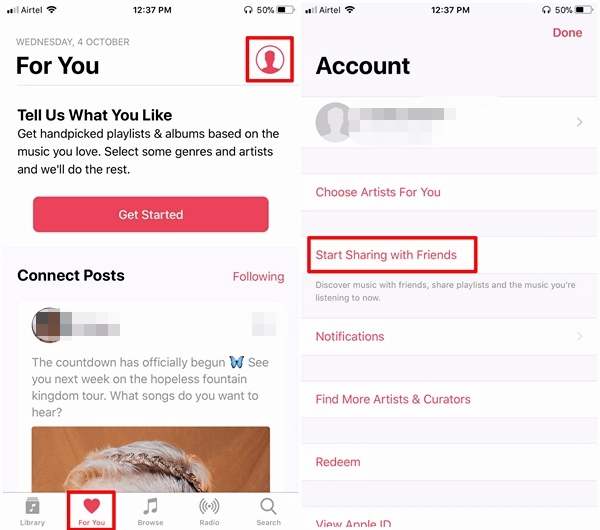
第 3 步。 您现在可以上传您的个人资料图片并输入您的朋友将用来查找您的用户名。 完成后,单击“下一步”。
步骤4。 如果您希望您的个人资料对所有朋友和公众开放,请选择“所有人”。 您还可以选择一些能够查看您的播放列表历史记录的人。 您还可以选择要在您的个人资料中显示的播放列表或隐藏所有播放列表,而不会在您的个人资料中显示任何播放列表。 如果您希望您的朋友和家人轻松找到您的个人资料,请将您的联系人添加到个人资料中。 然后单击“完成”,您的 Apple Music 个人资料将打开。
如何让您的 Apple Music 个人资料保密
步骤1。 在您的设备上打开 Apple Music 应用程序。
第2步。 单击或点击“为您”。 然后导航到右上角并单击/点击“头像”图标。
第 3 步。 单击/点击“编辑”选项,您将看到“谁可以关注您的活动”标题。 从此标题选择人员,您想查看您的个人资料。 然后单击“完成”完成。

如何设置您的 Apple Music 播放列表收听历史私密
这是一个很棒的选择,因为它允许您查看其他人的播放列表而他们不知道您的播放列表。 没有人知道你的聆听习惯。
步骤1。 在您的设备上启动 Apple Music 应用程序。 然后单击“为您”选项卡。
第2步。 导航到右上角,然后单击“头像”图标。 然后选择“编辑”选项。
第 3 步。 在编辑窗口中,关闭“Listening To”按钮。 然后点击“完成”。
第 2 部分。 奖励:如何下载 Apple Music 进行离线收听?
Apple Music 是最好的音乐流媒体服务。 它允许您从即将到来的艺术家那里获得最新歌曲。 除此之外,Apple Music 拥有最好的社交网络,可让您在个人资料上与朋友分享您的播放列表。 尽管这将您的聆听习惯暴露给了许多人。 迫使 Apple Music 用户为如何将 Apple Music 个人资料设为私有而苦苦挣扎。 您可以使用上面第一部分中的过程来执行此操作。
隐藏收听习惯的最佳方法是离线播放 Apple Music 文件。 但这也是另一个大问题,因为 Apple Music 文件有 DRM 保护。 DRM 保护可防止您将 Apple Music 下载到硬盘上。 您可以购买 Apple Music 歌曲和专辑,然后下载它们。 但是,您仍然无法离线播放这些下载的文件。
所有这些看起来都是不可能的,但是使用第三方工具,您可以下载 Apple Music 进行离线收听。 AMusicSoft 苹果音乐转换器 是这项工作的最佳工具。 这个软件可以 删除DRM保护 从 Apple Music 文件中,将它们转换为任何格式并将它们下载到您的本地存储。 它具有高达 16 倍的高转换和下载速度,从而节省您的时间。
它将为您提供高质量的输出文件,而不会丢失包括音质在内的数据。 它可以为您提供压缩和未压缩的输出格式,如 MP3、M4A、FLAC、WAV 等等。
除了 Apple Music,它还可以转换和下载 iTunes 音乐文件和有声读物。 该程序对初学者来说是用户友好的,因为它会自动加载 Apple Music 和 iTunes 购买的文件。 此应用程序可以维护原始歌曲的所有 ID 标签,包括任何其他元数据信息。 它与 Windows 和 Mac 操作系统兼容。
它具有最好的输出管理系统,允许您选择将保存转换后文件的文件夹。它可以同时转换十个文件而不会降低速度。该应用程序也很小,因此不会占用您的硬盘空间。以下是如何在 AMusicSoft Apple Music Converter 的帮助下下载和离线收听 Apple Music。
步骤1。 在您的计算机上下载并安装该程序。 然后启动应用程序,它会自动加载所有购买的 Apple Music 歌曲、播放列表和专辑。
第2步。 现在从主界面选择要离线收听的 Apple Music 文件。 从长列表中选择您想要的输出格式。 您还将选择程序将在其中保存转换文件的文件夹。

第 3 步。 最后,单击“转换”按钮,软件将开始工作。 转换和下载完成后,打开所选文件夹并离线播放 Apple Music。

部分3。 概要
从以上信息来看,如何将 Apple Music 个人资料设为私有不再是问题。 您可以选择将整个个人资料设为私密或隐藏您的收听历史。 您还可以选择一些可以查看您个人资料的人。 隐藏您的收听历史记录的好处是您仍然可以查看其他人的收听历史记录。
如果您想保持隐私,请下载并离线收听 Apple Music。AMusicSoft Apple Music Converter 可帮助您在几秒钟内完成此操作。它具有优质的下载速度和最佳的 MP3 输出格式。它仅适用于 Apple Music 的付费订阅或您使用三个月的免费试用版。购买的版本具有更好的功能,并为您提供终身免费更新。此软件仅供个人使用,因为从任何受版权保护的材料中删除 DRM 保护是违法的。请勿将其用于商业目的。
人们也读
Robert Fabry 是一位热心的博主,也是一位热衷于技术的爱好者,也许他可以通过分享一些技巧来感染你。他还热爱音乐,并曾为 AMusicSoft 撰写过有关这些主题的文章。